Mudah dan Praktis, Ini Cara Mengubah Dokumen PDF ke JPG
Mengingat zaman sekarang sudah serba digital, kini dokumen pun tak lagi berbentuk fisik. Format dokumen yang paling populer adalah PDF dan DOC. Biasanya kalau dokumen yang lebih sering diedit disimpan dalam bentuk DOC atau DOCX, sedangkan PDF adalah untuk dokumen yang sudah siap disajikan untuk berbagai macam keperluan seperti portofolio, CV, surat izin, dan sebagainya.
Akan tetapi, kalau Anda membuka file PDF di ponsel, harus punya aplikasi PDF reader dulu. Ini yang membuatnya agak sulit untuk dibaca saat perjalanan, berbeda dengan file JPG yang lebih luwes karena setiap HP pasti punya aplikasi galeri yang selalu siap membuka file gambar.
Untungnya, Anda bisa dengan mudah mengubah file PDF menjadi file JPG dengan cara melakukan konversi. Tidak dibutuhkan skill tinggi, siapapun dijamin bisa melakukannya dengan mengikuti langkah-langkah yang Carisinyal rangkum untuk Anda.
Ada banyak cara yang bisa diikuti, dan semuanya terbilang mudah. Tanpa perlu berlama-lama lagi, berikut ini adalah cara mengubah PDF menjadi JPG. Yuk simak cara berikut ini!
1. Menggunakan Online Converter
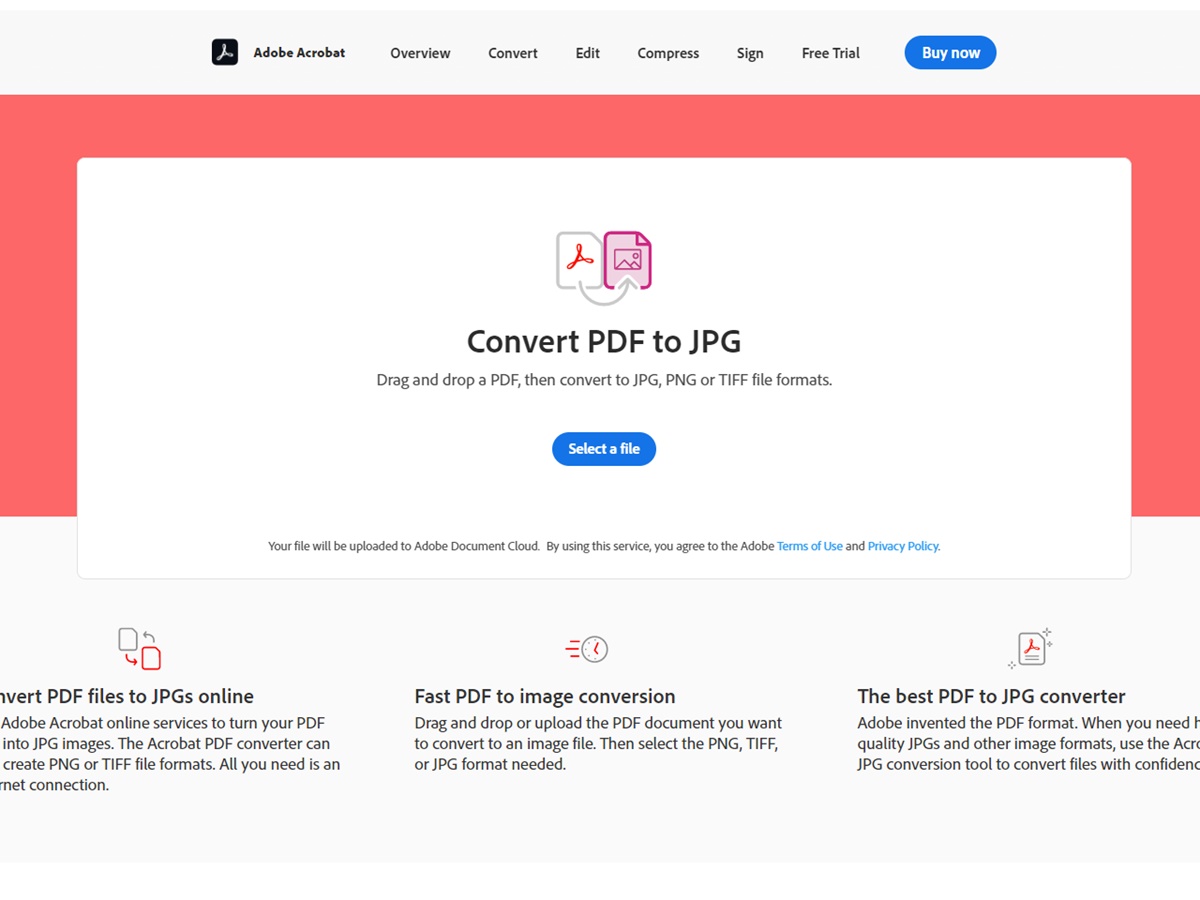
Anda sudah tidak perlu pusing-pusing lagi pakai cara yang rumit dengan online converter. Dengan hanya bermodalkan internet, file PDF bisa disulap menjadi gambar dengan waktu singkat.
Sejauh ini sudah banyak situs yang bisa digunakan untuk mengubah file PDF menjadi JPG, salah satunya adalah dari situs Adobe Acrobat. Berikut langkah-langkahnya.
- Kunjungi laman Adobe Acrobat Converter atau dengan mengklik link ini. Anda bisa memasukkannya ke bookmark jika perlu.
- Klik tombol Select a File
- Pilihlah dokumen PDF yang ingin di-convert.
- Tunggu sampai dokumen selesai diunggah. Pastikan terkoneksi dengan WiFi yang punya kecepatan upload tinggi. Serta, durasi upload ini juga tergantung pada seberapa banyak halaman dan seberapa besar ukuran file PDF Anda.
- Jika sudah selesai diunggah, klik Convert to JPG.
- Kalau ini adalah pertama kali Anda menggunakan layanan pengubah PDF ke JPG dari Adobe, Anda tinggal perlu mengunduh file .zip yang berisikan gambar-gambar per halaman dari PDF Anda. Untuk kali kedua dan seterusnya, Anda perlu log in terlebih dahulu. Tenang, log in tidak memerlukan biaya apa-apa, kok!
- Ekstrak file .zip yang telah diunduh dan Anda pun sudah siap menikmati halaman-halaman JPG dari file PDF Anda!
Tidak sulit, bukan? Memang sih membutuhkan koneksi internet. Tapi cara ini bisa dilakukan juga dari perangkat Android seperti smartphone dan tablet.
2. Melakukan Screenshot
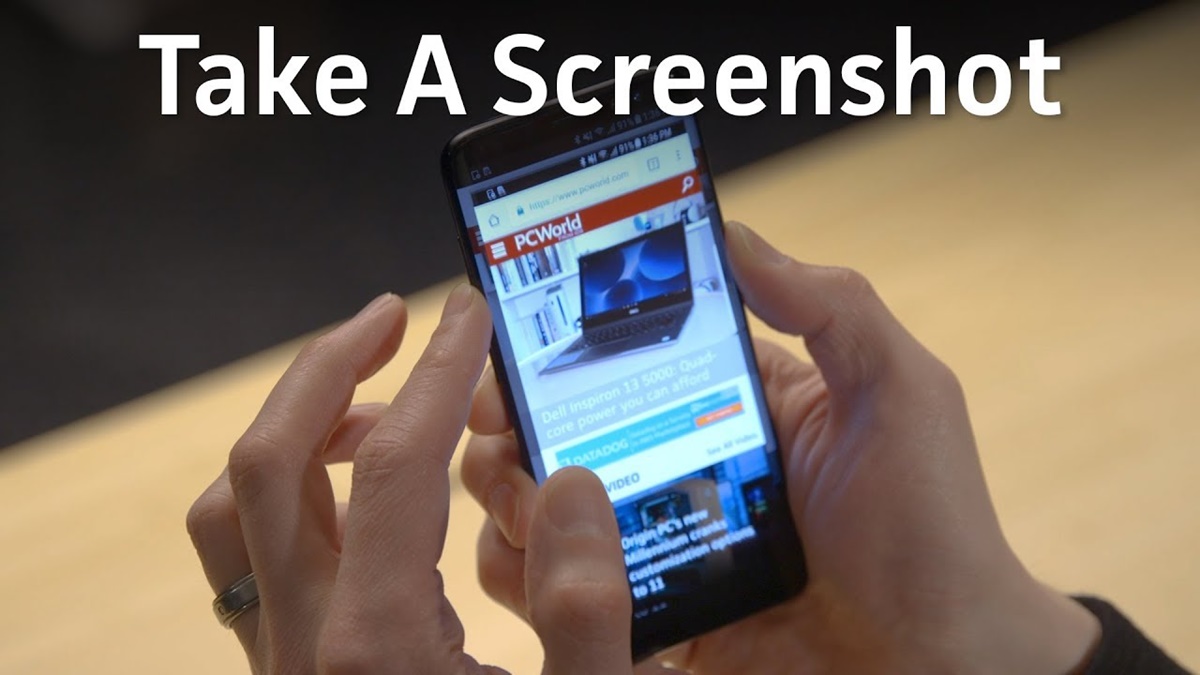
*sumber: https://www.youtube.com/watch?v=vFbybnd7AY8 (PC World)
Nah, kalau cara yang satu ini sih memang lebih simpel dan bisa dilakukan di semua perangkat juga. Tapi, disarankan melakukan cara ini pada ponsel. Pasalnya, halaman dokumen tidak akan sepenuhnya terpampang jika dilihat melalui PC.
Ini adalah cara yang cukup efektif jika dokumen yang ingin diubah hanya memiliki jumlah halaman yang sedikit. Cara ini juga bisa digunakan jika Anda sedang terburu-buru dan hanya ingin mengirimkan satu atau dua halaman PDF saja ke orang lain. Ikuti langkah-langkah di bawah.
- Anda tinggal perlu membuka file PDF di ponsel menggunakan aplikasi bawaan atau bisa juga dengan menginstal salah satu PDF Reader di Google Play Store.
- Setelah dibuka, pastikan satu halaman PDF terlihat semua dalam layar.
- Ambil screenshot. Cara mengambil screenshot berbeda-beda tergantung dari ponsel atau aplikasi yang digunakan.
- Lakukan crop pada hasil tangkapan layar jika perlu.
- Ulangi untuk halaman-halaman PDF lainnya.
Selesai! PDF yang telah di-screenshot kini berada dalam format JPG. Tapi perlu diakui kalau cara ini masih tergolong ribet, karena harus ambil tangkapan layar manual satu per satu. Lakukan cara ini kalau memang Anda terburu-buru atau sedang tidak punya kuota browsing.
3. Menggunakan Aplikasi PC (DocuFreezer)
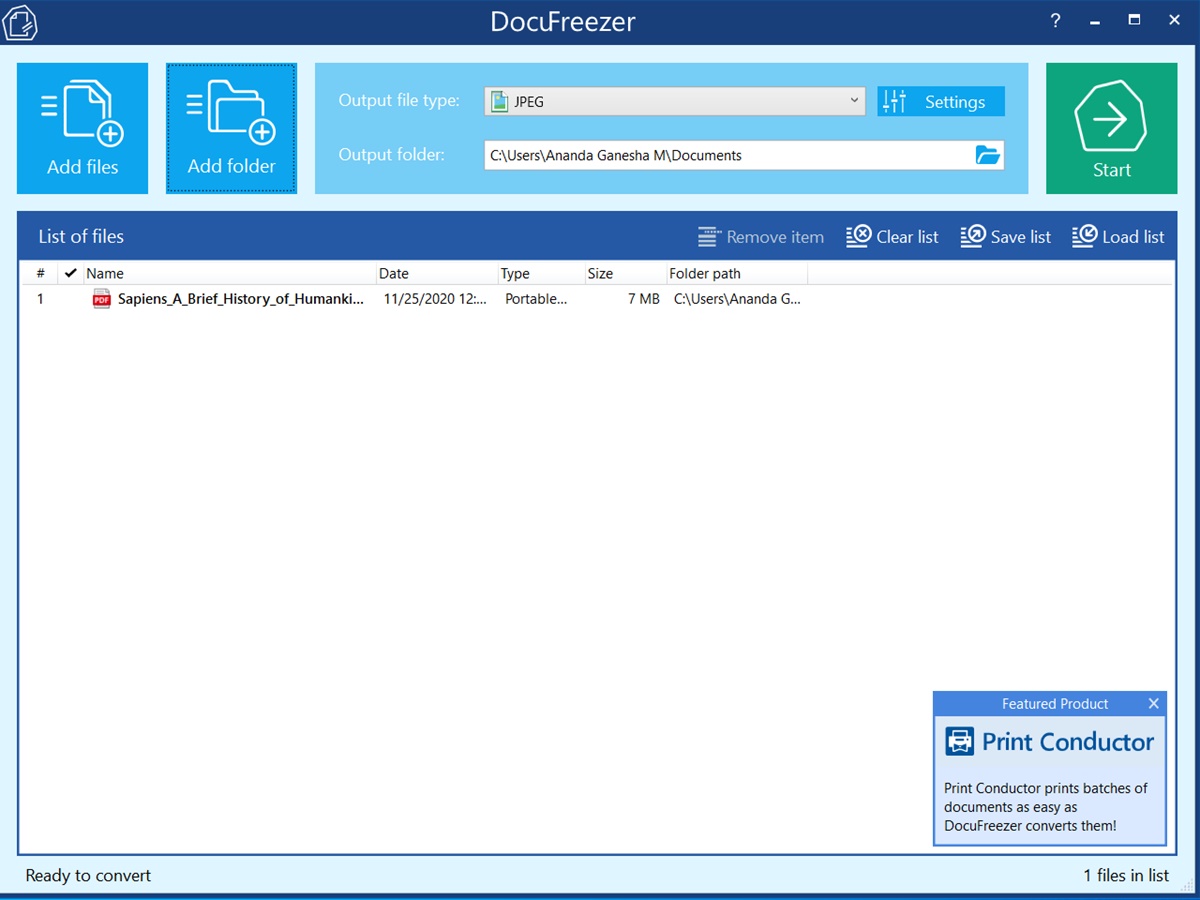
Untuk cara yang satu ini, Anda memerlukan PC atau laptop serta koneksi internet untuk mengunduh aplikasinya. Akan tetapi, semua prosesnya akan sepadan karena aplikasi bernama DocuFreezer yang akan kita gunakan sangat kaya fitur dan pastinya akan berguna untuk kemudahan Anda di kemudian hari.
Di sini, Anda bisa memilih folder yang berisikan banyak dokumen sekaligus, sehingga bisa mengonversi PDF secara masal. Berikut adalah langkah-langkahnya.
- Kunjungi laman unduhan di link ini. Lalu klik tombol Download. Sebagai informasi, file setupnya memiliki ukuran sekitar 140 MB.
- Buka file .exe dan lanjutkan proses instalasi sampai selesai.
- Setelah aplikasi dibuka, Anda bisa klik tombol Add File atau Add Folder untuk menambahkan file PDF, baik secara satuan atau secara masal.
- Di jendela pemilihan file, ubah All Supported Files atau File Types to Add menjadi Portable Document Format (.pdf).
- Ubah Output File Type menjadi PDF.
- Lakukan pengaturan secukupnya dengan klik tombol Setting, seperti mengubah persentase kualitas output ataupun pengaturan warna.
- Klik Start untuk memulai proses konversi.
Kunjungi folder output untuk mengecek hasil konversi PDF yang telah berhasil. Cukup mudah, bukan? DocuFreezer adalah salah satu aplikasi pengonversi PDF yang gratis, mudah, dan mampu melakukan konversi pada banyak file dalam sekali waktu. Dan, sekalinya sudah terinstal. proses mengubah PDF menjadi JPG bisa dilakukan secara offline.
Ada banyak manfaat yang bisa Anda dapatkan dari file PDF yang diubah ke JPG. Anda bisa mengirimkan satu potongan halaman saja tanpa harus mengirim keseluruhan dokumen yang ukurannya cukup besar. Juga, file JPG termasuk salah satu file yang bisa dibuka pada semua perangkat, bahkan ponsel jadul sekalipun, dan tidak dibutuhkan aplikasi apapun untuk membukanya.
Cara mana yang lebih Anda sukai? Masing-masing cara tentu punya pro dan kontranya sendiri, dan kini Anda yang tentukan cara yang lebih sesuai pada situasi Anda. Selamat mencoba!

